Identifier les adresses IP du matériel réseau sur le réseau local
Avant de pouvoir résoudre la plupart des problèmes de connexion réseau ou Internet, vous devez connaître les adresses IP attribuées aux périphériques matériels de votre réseau.
Les instructions de cet article s'appliquent à Windows 10, Windows 8 et Windows 7.
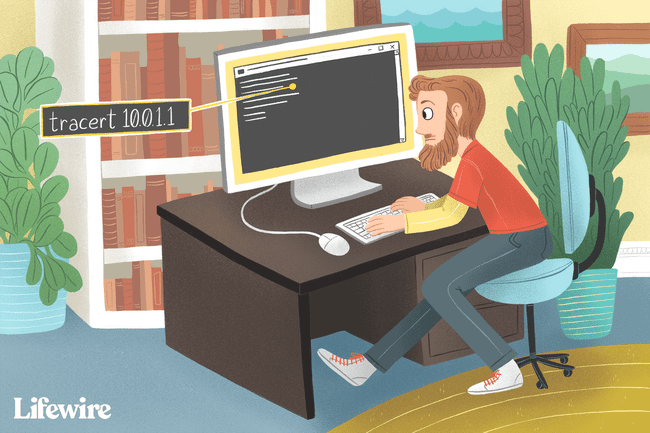
Comment trouver l'adresse IP fixe d'un périphérique sur un réseau local
La plupart des étapes de dépannage impliquent de travailler avec commandes et d'autres outils qui nécessitent que vous connaissiez les adresses IP de votre appareil. Vous devez découvrir le adresse IP privée pour votre routeur et les adresses IP de tout commutateurs, Points d'accès, des ponts, répéteurs, et d'autres matériels du réseau.
Presque tous les périphériques réseau sont préconfigurés en usine pour fonctionner sur une adresse IP par défaut. La plupart des gens ne modifient pas cette adresse IP par défaut lorsqu'ils installent l'appareil.
Avant de suivre les étapes suivantes, vérifiez votre appareil dans notre Linksys, NETGEAR, Lien D, et Cisco listes de mots de passe par défaut.
Si l'adresse IP a été modifiée ou si votre appareil n'est pas répertorié, suivez les instructions ci-dessous.
Déterminer les adresses IP du matériel réseau sur votre réseau
Avant que tu commences, trouver l'adresse IP de la passerelle par défaut pour la connexion réseau de votre ordinateur. Dans la plupart des cas, il s'agit de l'adresse IP privée du routeur, le point le plus externe sur un réseau local.
Ensuite, utilisez l'adresse IP du routeur dans les étapes suivantes pour déterminer les adresses IP des périphériques qui se trouvent entre l'ordinateur et le routeur sur votre réseau local.
L'adresse IP du routeur dans ce contexte est son adresse privée, pas adresse IP publique. L'adresse IP publique ou externe s'interface avec des réseaux extérieurs au vôtre et n'est pas applicable ici.
-
Ouvrir l'invite de commande. Dans les versions modernes de Windows, recherchez cmd à partir de l'écran d'accueil ou du menu Démarrer. Utilisez la boîte de dialogue Exécuter (GAGNER + R) dans n'importe quelle version de Windows.
Les Invite de commandes fonctionne de manière similaire entre les systèmes d'exploitation Windows, donc ces instructions doivent s'appliquer également à toute version de Windows, y compris Windows 10, Windows 8, et Windows 7.
-
À l'invite, exécutez le commande tracer comme traceur 192.168.1.1, puis appuyez Entrer. La commande tracert affiche chaque sauter le long du chemin vers votre routeur. Chaque saut représente un périphérique réseau entre l'ordinateur sur lequel vous exécutez la commande tracert et le routeur.
Remplacer 192.168.1.1 avec l'adresse IP de votre routeur, qui peut être ou non la même que cet exemple d'adresse IP.
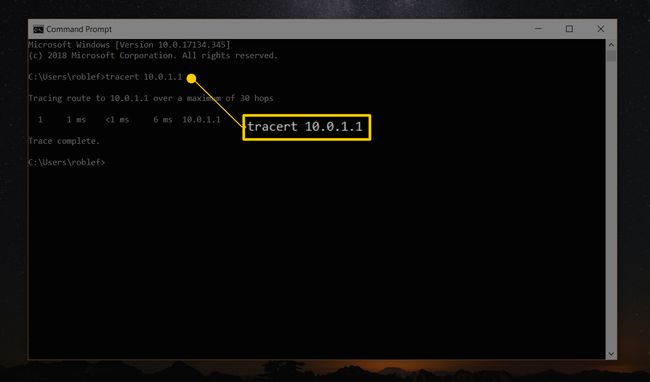
-
Lorsque la commande est terminée et que l'invite s'affiche, un message semblable à Traçage de l'itinéraire vers 192.168.1.1 sur un maximum de 30 sauts s'affiche avec une ligne distincte pour chaque élément matériel situé entre votre ordinateur et le routeur.
Par exemple, la première ligne pourrait indiquer:
1 <1 ms <1 ms <1 ms testwifi.ici [192.168.86.1]
La deuxième ligne pourrait dire:
2 1 ms <1 ms <1 ms 192.168.1.1
Les adresses IP qui apparaissent avant l'adresse IP du routeur sont un élément du matériel réseau situé entre votre ordinateur et le routeur.
Si vous voyez plus d'une adresse IP avant l'adresse IP du routeur, il y a plus d'un périphérique réseau entre votre ordinateur et le routeur.
Si vous ne voyez que l'adresse IP du routeur, vous n'avez aucun matériel réseau géré entre votre ordinateur et le routeur, bien que vous puissiez avoir des périphériques simples comme des concentrateurs et des commutateurs non gérés.
-
Faites correspondre les adresses IP avec le matériel de votre réseau. Cela ne devrait pas être difficile tant que vous connaissez les périphériques physiques qui font partie de votre réseau, comme les commutateurs et les points d'accès.
Les appareils qui se trouvent au point de terminaison du réseau, comme d'autres ordinateurs, imprimantes sans fil et smartphones sans fil, n'apparaissent pas dans les résultats de tracert parce que ces appareils ne se situent pas entre votre ordinateur et la destination—le routeur dans ce Exemple.
La commande tracert renvoie les sauts dans l'ordre trouvé. Cela signifie qu'un périphérique avec l'adresse IP 192.168.86.1 se trouve physiquement entre l'ordinateur que vous utilisez et le périphérique suivant, qui est le routeur.
Vous connaissez maintenant les adresses IP de votre matériel réseau.
Cette méthode simple pour identifier les adresses IP du matériel de votre réseau local nécessite une connaissance de base du matériel que vous avez installé. Pour cette raison, il est susceptible de fournir des informations claires sur vos adresses IP uniquement sur des réseaux simples comme ceux que l'on trouve dans une maison ou une petite entreprise.
